Es ist einfach, das Verbergen / Ausblenden vom Cursor, während Sie Texte eingaben / tippen auf einem MS Windows 11 oder Win 10 PC!Viele stört es wenn Ihr Mauszeiger die Sicht auf das Textfeld blockiert, gerade wenn Sie einen Text tippen. Wenn dies der Fall ist, können Sie Ihren Cursor während der Eingabe mit einer von zwei Methoden auf Ihrem Windows 11, 10 ... PC ausblenden. Nicht immer sind Tools wie ... AutoHideMouseCursor für Windows erforderlich! 1.) ... Cursor ausblenden aktivieren in den Windows 11 Einstellungen!
|
| (Bild-1) Verbergen vom Cursor während der Eingabe auf Windows 11 u. 10 |
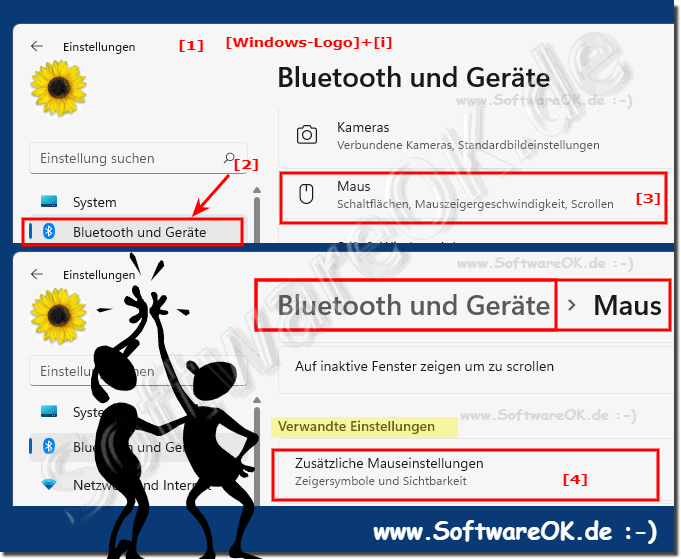 |
2.) Klassischen Cursor ausblenden aktivieren in der Windows Systemsteuerung!
1. Tastenkürzel Windows + R
2. Befehl control und im Suchfeld Begriff maus verwenden
3. Auf Maus klicken und Registerkarte Zeigeroptionen auswählen
4. Jetzt einfach die Option "Zeiger bei Tastatureingabe ausblenden" aktivieren
( ... siehe Bild-2 Punkt 1 bis 6)
Klicken Sie dann auf "Übernehmen" und / oder "OK" Schaltfläche.
| (Bild-2) Cursor während der Tastatur-Eingabe ausblenden! |
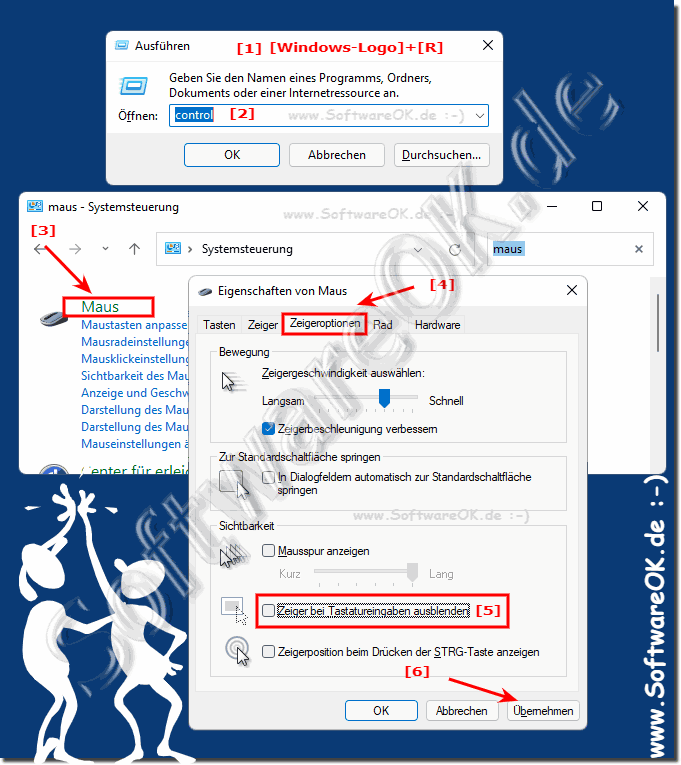 |
In der Registerkarte "Zeigeroptionen" werden verschiedene Mauseinstellungen angezeigt. Aktivieren Sie hier einfach im Abschnitt "Sichtbarkeit" die Option "Zeiger beim Tippen ausblenden".
3.) Warum ist das Ausblenden des Cursors während der Eingabe sinnvoll?
Die Funktion zum automatischen Verstecken des Mauszeigers ist ein sehr nützliches Werkzeug für den Desktop, wenn der Cursor Sie stört und ärgert. Dies passiert zum Beispiel häufig bei der Arbeit mit Textverarbeitungsprogrammen, da sich der Cursor normalerweise beim Eingeben von Text in dem Texteingabebereich und dem eingegebenen Text versteckt. Also, wenn Sie den Text im Word, oder anderen Programmen deutlich sehen wollen, dann können Sie dieses Einstellung ausprobieren.
4.) Tipp, wenn es nicht richtig funktioniert mit dem Ausblenden des Zeigers auf MS Windows 11!
Wer Probleme mit dem Ausblenden vom Windows Mauscursors hat, oder aber auch einfach mal so aus Neugier ein alternatives Maus Cursor Ausblend Tool auf Windows testen will, oder sogar am Windows TV Fernseher es testen will, da es ja schon Fernseher mit PC-Anschluss, oder Mini PCs mit Windows 10 gibt, wird bestimmt mit diesem Maus-Cursor-Ausblende-Tool für Windows zufrieden sein.►► Das automatische Ausblenden Tool des Maus Cursors unter Windows!
| (Bild-1) Maus Cursor verstecken, klassische und neue Strategie für Windows! |
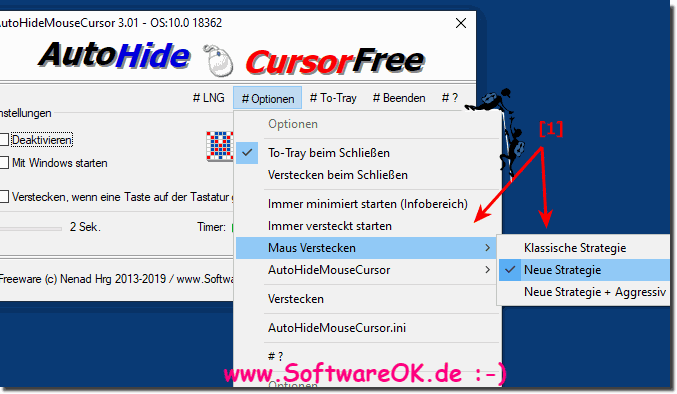 |
5.) Schnelle Fragen und Antworten zu verberge vom Cursor in Windows 11 und 10!
1. Wie kann ich den Cursor beim Tippen in Windows 11 ausblenden?
- Öffnen Sie die App Einstellungen auf Ihrem PC.
- Navigieren Sie zu "Bluetooth & Geräte".
- Wählen Sie den Abschnitt "Maus" aus.
- Klicken Sie auf "Zusätzliche Mauseinstellungen".
- Aktivieren Sie die Option "Zeiger beim Tippen ausblenden".
2. Wie blendet man den Mauszeiger in Windows 10 während der Eingabe aus?
- Drücken Sie die Tastenkombination "Windows + R".
- Geben Sie "control" ein und suchen Sie nach "maus".
- Klicken Sie auf "Maus" und wählen Sie die Registerkarte "Zeigeroptionen" aus.
- Aktivieren Sie die Option "Zeiger bei Tastatureingabe ausblenden".
3. Welche Schritte sind nötig, um den Cursor in den Windows 11 Einstellungen auszublenden?
- Öffnen Sie die App Einstellungen auf Ihrem PC.
- Navigieren Sie zu "Bluetooth & Geräte".
- Wählen Sie den Abschnitt "Maus" aus.
- Klicken Sie auf "Zusätzliche Mauseinstellungen".
- Aktivieren Sie die Option "Zeiger beim Tippen ausblenden".
4. Wie aktiviere ich das klassische Cursor-Ausblenden in der Windows-Systemsteuerung?
- Drücken Sie die Tastenkombination "Windows + R".
- Geben Sie "control" ein und suchen Sie nach "maus".
- Klicken Sie auf "Maus" und wählen Sie die Registerkarte "Zeigeroptionen" aus.
- Aktivieren Sie die Option "Zeiger bei Tastatureingabe ausblenden".
5. Warum sollte man den Cursor während der Eingabe ausblenden?
- Das Ausblenden des Cursors verbessert die Sichtbarkeit des Texts während der Eingabe, da der Cursor nicht stört.
6. Was tun, wenn das Ausblenden des Cursors in Windows 11 nicht funktioniert?
- Überprüfen Sie die Einstellungen in den Windows-Systemeinstellungen und stellen Sie sicher, dass die Option zum Ausblenden des Cursors aktiviert ist.
7. Gibt es ein Tool, um den Mauszeiger automatisch auszublenden?
- Ja, es gibt Tools wie AutoHideMouseCursor, die den Mauszeiger automatisch ausblenden, wenn er nicht benutzt wird.
8. Wie verstecke ich den Mauszeiger beim Tippen in Word?
- Sie können die oben genannten Methoden verwenden, um den Mauszeiger beim Tippen in Word auszublenden.
9. Wie kann ich den Cursor bei der Texteingabe in Windows 10 verbergen?
- Die gleichen Schritte wie für Windows 11 können verwendet werden, um den Cursor bei der Texteingabe in Windows 10 zu verbergen. Sie können entweder die Einstellungen in den Windows-Systemeinstellungen oder die Systemsteuerung verwenden.
10. Wo finde ich die "Zusätzlichen Mauseinstellungen" in Windows 11?
- Die "Zusätzlichen Mauseinstellungen" in Windows 11 finden Sie in den Einstellungen unter dem Abschnitt "Bluetooth & Geräte" > "Maus" > "Zusätzliche Mauseinstellungen".
11. Wie aktiviere ich die Option "Zeiger bei Tastatureingabe ausblenden" in Windows 11?
- Öffnen Sie die "Zusätzlichen Mauseinstellungen" wie in Frage 10 beschrieben und aktivieren Sie dort die Option "Zeiger bei Tastatureingabe ausblenden".
12. Was sind die Vorteile des Ausblendens des Cursors während der Eingabe?
- Das Ausblenden des Cursors während der Eingabe verbessert die Sichtbarkeit des Texts, da der Cursor nicht stört und den Text nicht verdeckt.
13. Welche Tastenkombination öffnet die Windows-Einstellungen schnell?
- Die Tastenkombination "Windows + I" öffnet die Windows-Einstellungen schnell.
14. Wie nutze ich die Systemsteuerung, um den Mauszeiger auszublenden?
- Sie können die Systemsteuerung öffnen, indem Sie die Tastenkombination "Windows + R" drücken, dann "control" eingeben und nach "maus" suchen. Dort können Sie die Option zum Ausblenden des Cursors aktivieren.
15. Kann ich den Cursor beim Schreiben von E-Mails in Outlook ausblenden?
- Ja, die gleichen Methoden, um den Cursor in Windows auszublenden, gelten auch für Programme wie Outlook.
16. Welche Einstellung in Windows 10 versteckt den Cursor automatisch?
- In Windows 10 können Sie die Option "Zeiger bei Tastatureingabe ausblenden" aktivieren, um den Cursor automatisch zu verbergen. Sie finden diese Option in den "Zusätzlichen Mauseinstellungen" unter "Maus" in den Windows-Einstellungen oder in der Systemsteuerung.
17. Wie richte ich das Ausblenden des Mauszeigers in der Windows-Systemsteuerung ein?
- Öffnen Sie die Systemsteuerung mit der Tastenkombination "Windows + R", geben Sie "control" ein und suchen Sie nach "maus". Klicken Sie auf "Maus" und wählen Sie die Registerkarte "Zeigeroptionen". Aktivieren Sie dort die Option "Zeiger bei Tastatureingabe ausblenden".
18. Gibt es Alternativen zu AutoHideMouseCursor für Windows?
- Ja, es gibt verschiedene Alternativen wie CursorHide, Cursorcerer und Nomousy, die ähnliche Funktionen wie AutoHideMouseCursor bieten.
19. Wie verhindere ich, dass der Cursor den Text beim Tippen blockiert?
- Sie können den Cursor beim Tippen in den Windows-Einstellungen oder der Systemsteuerung ausblenden, um zu verhindern, dass er den Text blockiert.
20. Was mache ich, wenn der Cursor in Windows 11 trotz Einstellungen nicht ausgeblendet wird?
- Überprüfen Sie die Einstellungen in den Windows-Einstellungen oder der Systemsteuerung und stellen Sie sicher, dass die Option zum Ausblenden des Cursors aktiviert ist. Wenn das Problem weiterhin besteht, können Sie auch nach alternativen Tools suchen.
21. Wie kann ich den Mauszeiger bei Verwendung eines PC-Monitors oder Fernsehers ausblenden?
- Sie können die gleichen Methoden verwenden, um den Mauszeiger auf einem PC-Monitor oder Fernseher auszublenden, wie sie für einen herkömmlichen Computerbildschirm beschrieben sind.
22. Welche Schritte sind nötig, um die Cursor-Sichtbarkeit in den Mauseinstellungen zu ändern?
- Öffnen Sie die Mauseinstellungen in den Windows-Einstellungen oder der Systemsteuerung und suchen Sie nach der Option zur Änderung der Cursor-Sichtbarkeit. Aktivieren Sie dort die gewünschte Einstellung.
23. Kann ich den Cursor beim Programmieren in Windows ausblenden?
- Ja, Sie können den Cursor beim Programmieren in Windows ausblenden, indem Sie die oben genannten Methoden verwenden, um die Cursor-Sichtbarkeit zu ändern.
24. Welche Tools sind verfügbar, um den Mauszeiger in Windows automatisch auszublenden?
- Neben AutoHideMouseCursor gibt es weitere Tools wie CursorHide, Cursorcerer und Nomousy, die den Mauszeiger automatisch ausblenden können.
25. Wie ändere ich die Mauszeigereinstellungen in Windows 11, um den Cursor zu verstecken?
- Öffnen Sie die Windows-Einstellungen, navigieren Sie zu "Bluetooth & Geräte" > "Maus" > "Zusätzliche Mauseinstellungen" und aktivieren Sie dort die Option "Zeiger beim Tippen ausblenden".
FAQ 193: Aktualisiert am: 2 Juni 2024 18:49
